Individuelle Felder
Wenn Ihnen die zahlreichen Standardfelder der Kunden-, Lieferanten-, Artikel- und Korrespondenz-Tabellen nicht genügen, weil Sie zusätzlichen Raum für systematisch erfasste Informationen benötigen, können Sie für insgesamt 10 Stammdaten- und Vorgangsarten jeweils 20 „individuelle Felder“ anlegen. Standardmäßig können Sie in den zusätzlichen Datenbank-Feldern bis zu 50 Zeichen eingeben, Individuelle Felder gibt es in folgenden Bereichen:
- Kunden / Interessenten,
- Lieferanten,
- Artikel,
- Briefe,
- Angebote / Aufträge,
- Lieferscheine,
- Rechnungen,
- Bestellungen / Preisanfragen,
- Verträge und
Im Zuge der MeinBüro-Jahresversion 2020 lassen sich die Inhalte individueller Felder noch systematischer und strukturierter erfassen. Dafür sorgen Format-Vorgaben, Checkboxen und Drop-down-Menüs. Die erweiterten Einstell-Möglichkeiten sprengen den Rahmen der bisherigen Konfigurations-Umgebung unter „Stammdaten“ – „Meine Firma“. Daher finden Sie den Einstellungen-Dialog jetzt im Arbeitsbereich „Stammdaten“ – „Einstellungen“ unter „Individuelle Felder“:
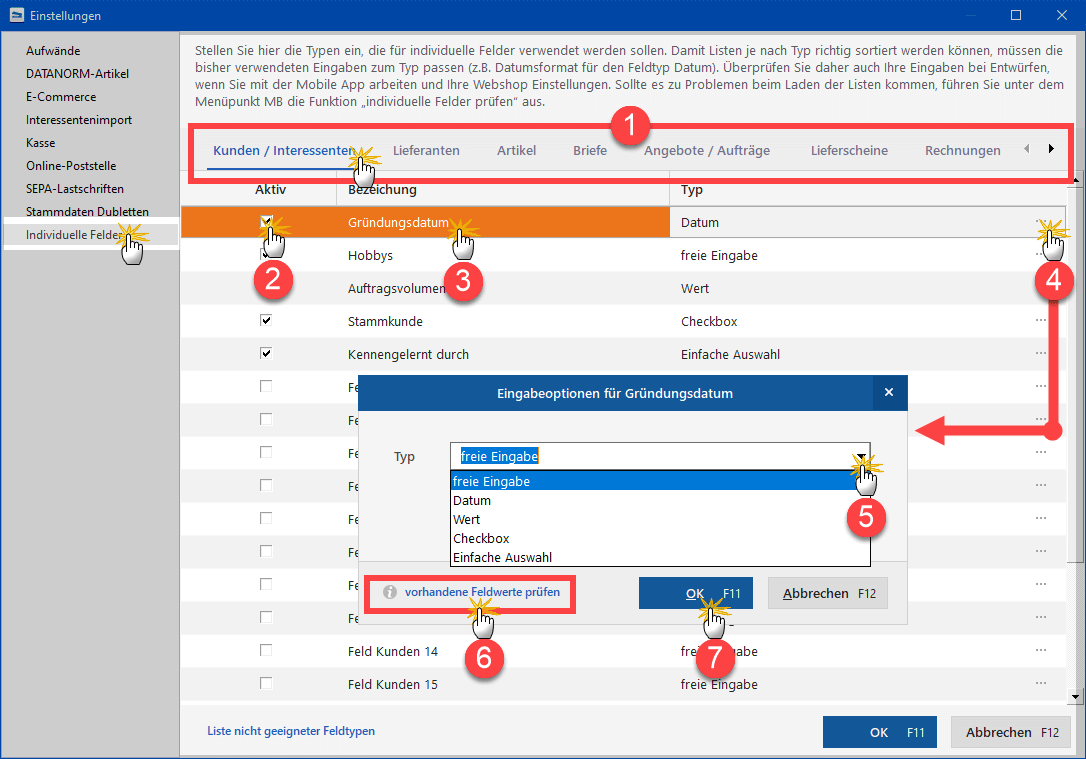

- Über die (1) Registerleiste am oberen Bildschirmrand wählen Sie zunächst aus, für welche Stammdaten- oder Vorgangsart Sie individuelle Felder einrichten möchten. Dann
- In der Spalte (2) „Aktiv“ wählen Sie aus, welches Feld aktiviert werden soll.
- In der Spalte (3) „Bezeichnung“ geben Sie dem Feld einen aussagekräftigen Namen.
Standardmäßig können Sie in individuellen Feldern beliebige Daten eintragen („freie Eingabe“). Sie können neuerdings aber auch bestimmte inhaltliche oder formale Vorgaben machen. Auf diese Weise lassen sich einheitlichere und besser auswertbare Datenbestände erzeugen.
- Um bestimmte Eingabeoptionen für individuelle Felder festzulegen, klicken Sie auf das (4) Drei-Punkte-Symbol am rechten Rand der betreffenden Zeile:
- Im Folgenden (5) Auswahlmenü „Eingabeoptionen“ stehen folgende Feldtypen zur Wahl:
- „freie Eingabe“: Bei diesem Feldtyp können Sie beliebige Buchstaben, Ziffern und die meisten Sonderzeichen eingeben.
- „Datum“: MeinBüro prüft bei der Eingabe, ob die eingegebenen Werte das Datumsformat haben (TT.MM.JJJJ)
- „Wert“: Dieses Feldformat verlangt vom Anwender die Angabe eines nummerischen Wertes (z. B. die Höhe des geschätzten Auftragsvolumens eines Kunden).
- „Checkbox“: Bei diesem Feldtyp können Sie einen Begriff vorgeben, der bei aktivierter Checkbox als Feldinhalt übernommen werden soll (z. B. „Stammkunde“).
- „Einfache Auswahl“: Sie können mehrere Begriffe vorgeben, von denen der Anwender mithilfe einer Auswahlliste einen Begriff übernehmen kann (z. B. im Feld „Artikelfarbe“ die Alternativen „blau“, „gelb“, „grün“, „rot“)
Falls Sie in früheren MeinBüro-Versionen bereits individuelle Felder angelegt und mit Inhalten gefüllt haben, ist standardmäßig der Feldtyp „freie Auswahl“ voreingestellt. Wenn Sie künftig einen anderen Feldtyp verwenden wollen, klicken Sie auf (6) „vorhandene Feldwerte prüfen“. Das Programm prüft dann, ob die bereits vorhandenen Daten mit dem Feldtyp vereinbar sind. Das Ergebnis der Kompatibilitäts-Prüfung zeigt MeinBüro in einem Hinweis-Fenster an:
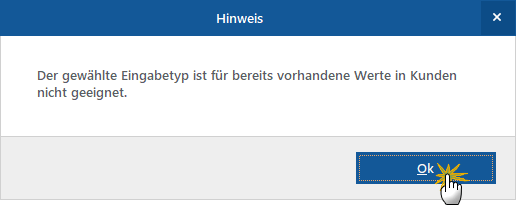

Die neu eingerichteten Eingabefelder finden sich anschließend auf der Karteikarte “Individuelle Felder” der betreffenden Stammdaten- oder Vorgangs-Datensatzes wieder. Im Kundenstamm sieht das dann zum Beispiel so aus:
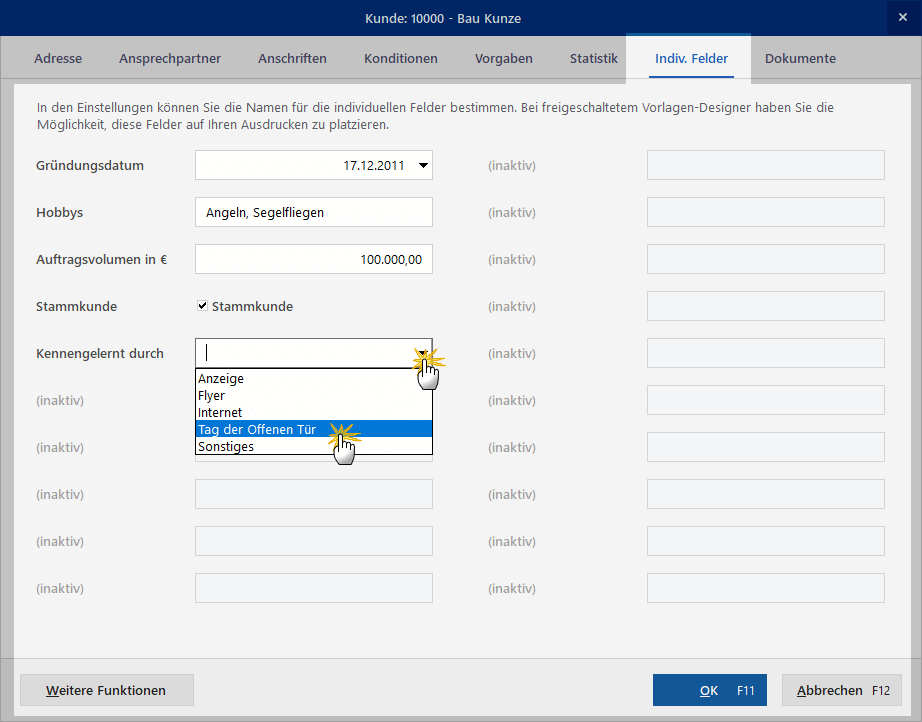

Wie Sie individuelle Felder in Ihre Rechnungs- und Angebotslisten einbinden, können Sie im Kapitel “Rechnungen schreiben leicht gemacht” unter der Überschrift “Spalten sichtbar machen” nachlesen.
Die individuellen Felder haben in MeinBüro standardmäßig reinen Informations-Charakter für interne Zwecke: Sie können die Feldinhalte standardmäßig also nicht in Ihre Geschäftskorrespondenz Auswertungen einbinden. Mithilfe des Vorlagen-Designers im Zusatzmodul → “Designer” ist aber auch das möglich.

